Paquete de Software 2 | Solo Photoshop
Tutorial Photoshop
Tutorial por Solo Photoshop
Solo Photoshop
| TUTORIALES PAQUETE DE SOFTWARE (Segunda Parte) Estamos ya casi del otro lado. Pero viene la parte mas importante para dar el toque de "Fotorealismo" Hasta ahora hemos trabajado la caja en bruto, pero el refinamiento es lo que da ese toque de grandeza a un muy buen diseño. Recuerda que la diferencia entre el bueno y el excelente es simplemente la pasión con la que el segundo condimenta su trabajo. |
|
| Una vez elaborada la sombra, es menester cambiar el fondo a un gris oscuro. En este caso se uso el # 999999, debido, principalmente, al fondo con apariencia 3D que dibujaremos más delante, ya verás. Hasta aquí la caja luce realmente muy bien, justo como la hice la primera vez que use esta técnica. Buenos Recuerdos de aquel entonces. Pero tu la vera completamente mejorada. |
 |
| Como primer toque 3D vamos a usar los estilos de capa: Drop Shadow y Bevel and Emboss (Sombra Paralela y Bisel y Relieve). Debajo tienes los valores usados, pero eres totalmente libre de ajustarlos a tu parecer, sólo recuerda que deben de ser muy tenues. |
|
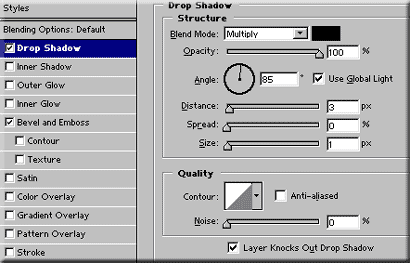 |
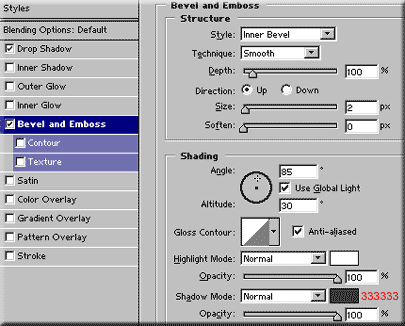 |
| A este paso es fundamental que la sombra paralela y la luz del relieve sean congruentes con las luces que usaremos, hay que tener la precaución de generar las sombras al opuesto de las luces. Esto lo remarco porque este error lo encuentro incluso entrabajos "Profesionales". Estos Estilos de Capa nos dan una idea de las direcciones en las que usaremos las luces. |  |
| Vamos por la iluminación, los toques finales. Trabajaremos unicamente dos luces: una ambiental sobre la caja y la luz que proyecta la sombra trasera. Veamos cómo. |
|
| Hay que usar los Efectos de Iluminación. Primero toma la capa de la caja e ilumínala un poco Filter > Render > Lighting Effects Filtro > Interpretar > Efectos de Iluminación Usa los Valores de la imagen derecha. |
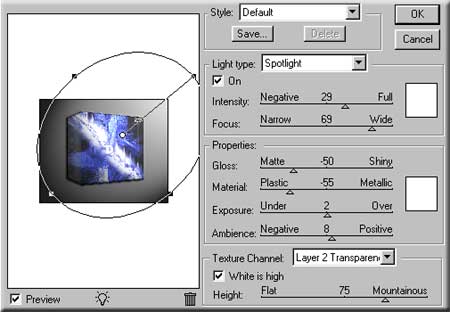 |
| Continuamos con la luz frontal, la razón de ser de la sombra principal. Toma la capa del fondo y sobre ella aplica la iluminación. Filter > Render > Lighting Effects Filtro > Interpretar > Efectos de Iluminación Usa los Valores de la imagen derecha. |
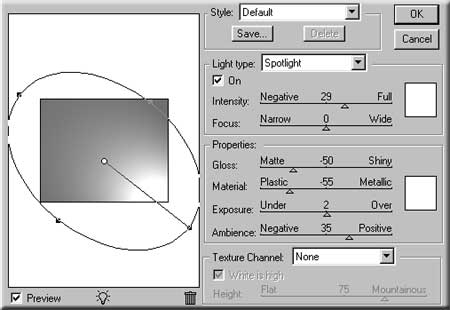 |
| Resultado Final... | |
 |
|
| Diseño un poco mas detallado | |


Comentarios de Paquete de Software 2 | Solo Photoshop
↑ Tutorial
douglas gil
2005-05-07 22:31
vikingo4
2005-07-23 23:31
ELENASS
2005-08-14 02:31
ELENASS
2005-08-14 02:31
quemira
2005-09-08 13:30
romperajas
2005-09-17 03:30
MELKORR69
2005-11-03 19:30
matosher
2006-03-29 17:31
pupeto
2006-05-22 21:22
normalinda
2006-05-23 13:07
bhiqm
2006-06-19 21:13
Arcangel87
2006-07-08 23:00
CHOFO
2006-11-10 17:44
CsarGt
2006-12-13 20:45
tornasol_512
2007-01-03 02:38
karilo
2007-04-04 07:29
diegoele
2007-07-26 18:02
juanijnacio
2008-05-04 06:28
mejia
2008-05-19 15:30
↑ Tutorial